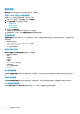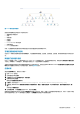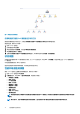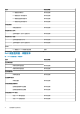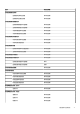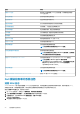Users Guide
Table Of Contents
- 适用于 Microsoft System Center Operations Manager 的 Dell Server Management Pack Suite 5.2.0 版 用户指南
- 简介
- Dell Server Management Pack 功能概览
- 服务器带内监测功能
- 服务器带外监测功能
- DRAC 监测功能
- 机箱监测功能
- 机箱模块化服务器关联功能
- Dell 功能管理仪表板
- 相关说明文件和资源
- 附录 A - 问题与解决方案
- 附录 B
- 附录 C - 启用外部程序任务
查找 说明
Dell 服务器详细 BIOS 查找 查找每个 Dell 服务器的 BIOS 对象(仅适用于详细版本)。
Dell 服务器详细内存查找 查找 Dell 服务器的内存实例(仅适用于详细版本)。
Dell 服务器详细电源设备查找 查找 Dell 服务器的电源设备实例(仅适用于详细版本)。
Dell 服务器详细处理器查找 查找 Dell 服务器的处理器实例(仅适用于详细版本)。
Dell 服务器详细存储查找 查找 Dell 服务器的完整存储层次结构(仅适用于详细版本)。
Dell Windows 服务器详细网络接口查找模块 查找 Dell 服务器的物理和组队网络接口实例(仅适用于详细版
本)。
Dell Windows 服务器网络接口组查找模块
查找网络接口组。
Dell 未托管的服务器组查找 查找因缺少 Dell 工具,或因为工具版本比所需版本低而未进行监
测的 Dell 服务器。
监测
OpsMgr 的监测窗格用于选择能提供查找到的 Dell 服务器的完整运行状况信息的视图。严重性级别指示器可帮助指示网络上的 Dell 服
务器的运行状况。
包括按固定间隔和在事件发生时监测 Dell 模块化和单片系统及其组件的运行状况。
视图
Dell Server Management Pack Suite 在 OpsMgr 控制台中 Dell 文件夹下提供以下类型的监测视图:
• 警报视图
• 图表视图
• 状态视图
• 性能和电源监测视图
警报视图
此视图用于管理来自 Dell 服务器的硬件和存储事件。显示以下警报:
• 从 Dell 服务器的 Dell OpenManage Server Administrator 收到的事件警报。
注: 默认情况下,信息警报关闭。要启用信息警报,请在功能管理仪表板中为 Dell 服务器(带内)监测运行开启信息警报
(服务器带内)任务。
• 从 Dell PowerEdge 和 PowerVault 系统的 Broadcom 和 Intel 网络接口卡收到的事件的链路正常或链路断开警报。
查看 OpsMgr 控制台上的警报
要查看 OpsMgr 控制台上的警报,请执行以下操作:
1. 启动 OpsMgr 控制台,然后单击监测。
2. 单击 Dell > 警报视图。
此时会显示以下信息:
• 网络接口警报 - 显示来自查找到的 NIC 的链路正常和链路断开警报。
• 服务器警报 - 显示来自 Dell 服务器的 Server Administrator 警报。
3. 选择任何一个警报视图。
每个警报视图的右侧窗格将显示满足您指定的标准的警报,例如警报严重性级别、解决方案状态或分配给您的警报。
4. 选择一个警报可在警报详细信息窗格中查看其详细信息。
服务器带内监测功能
11